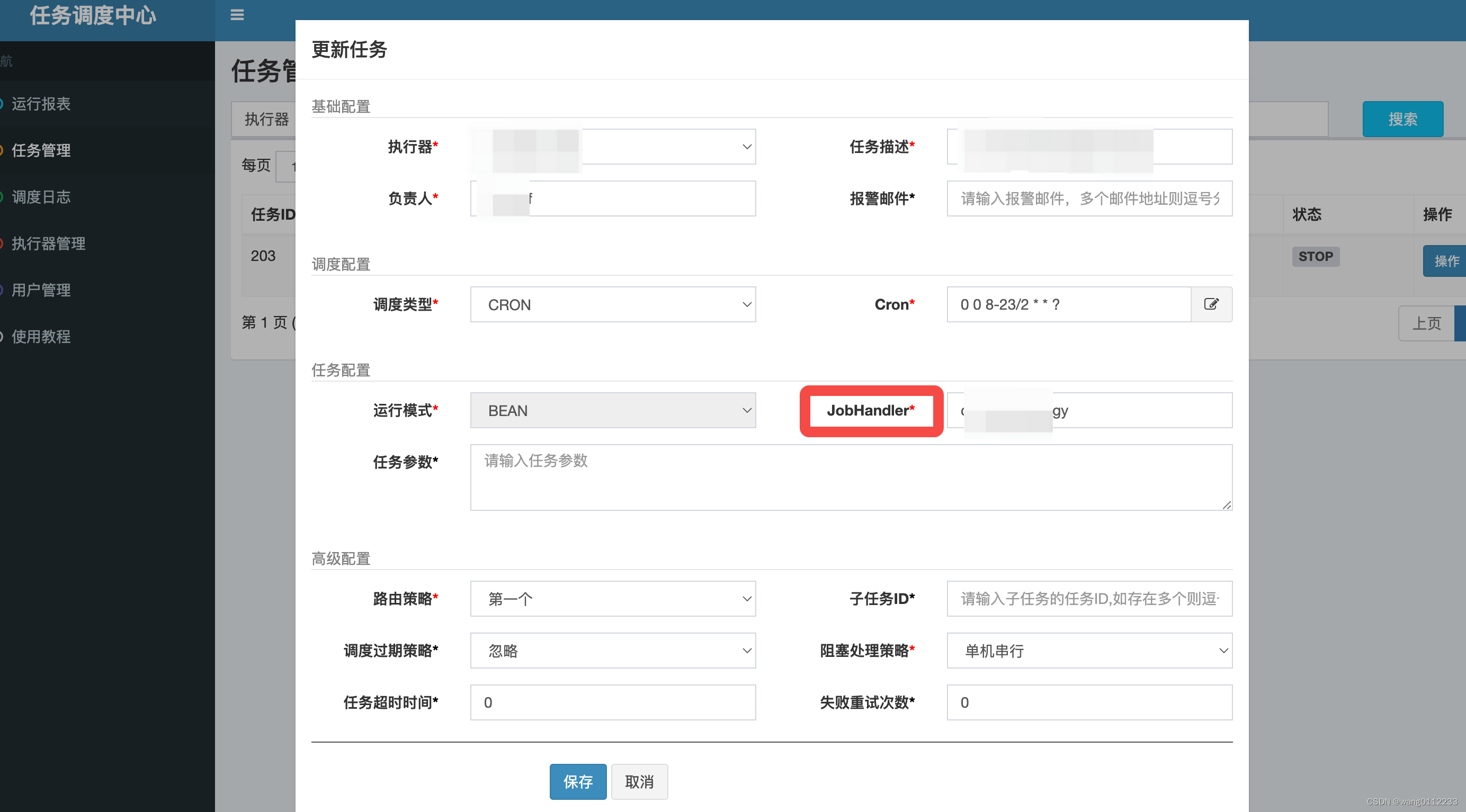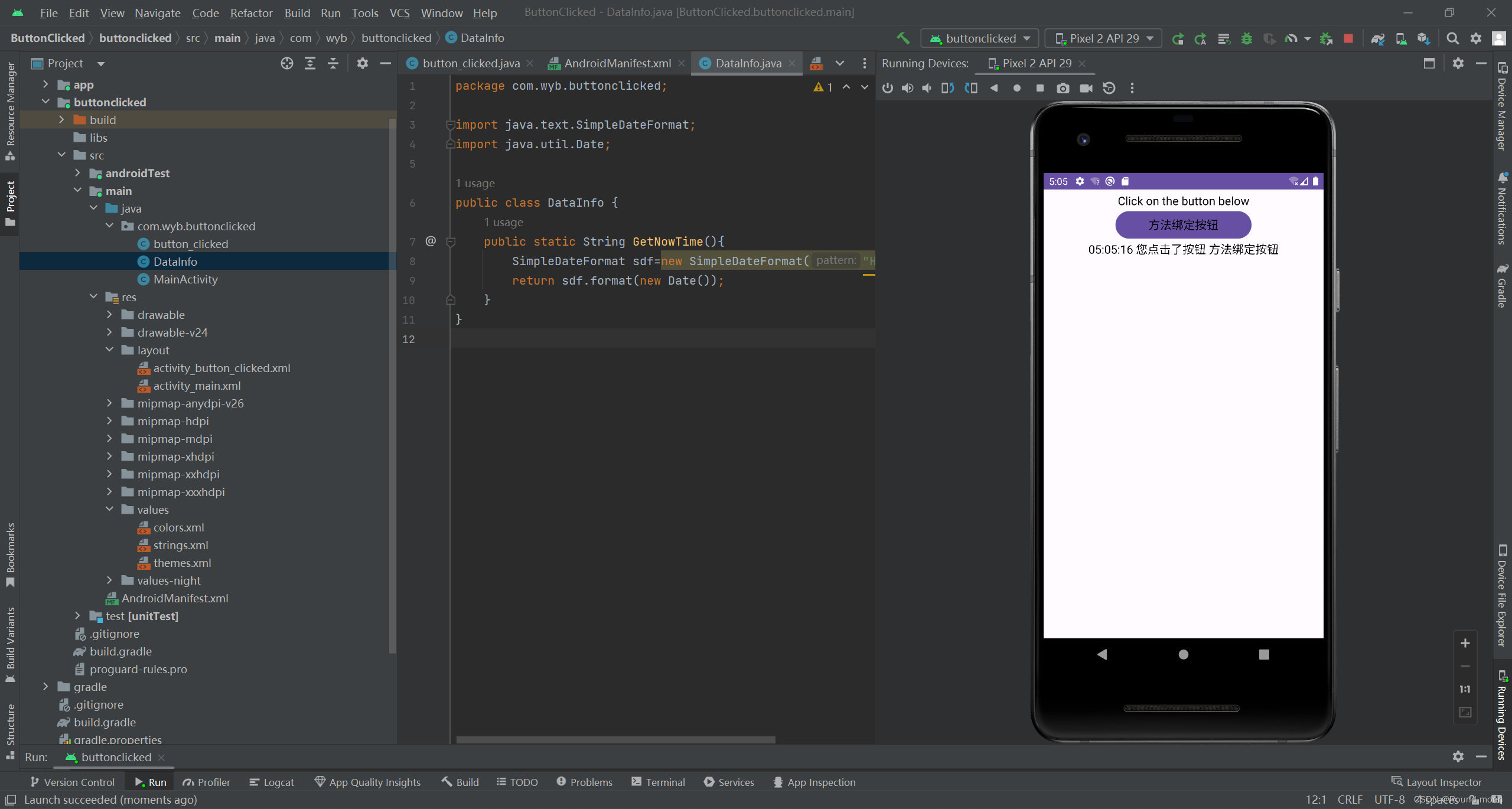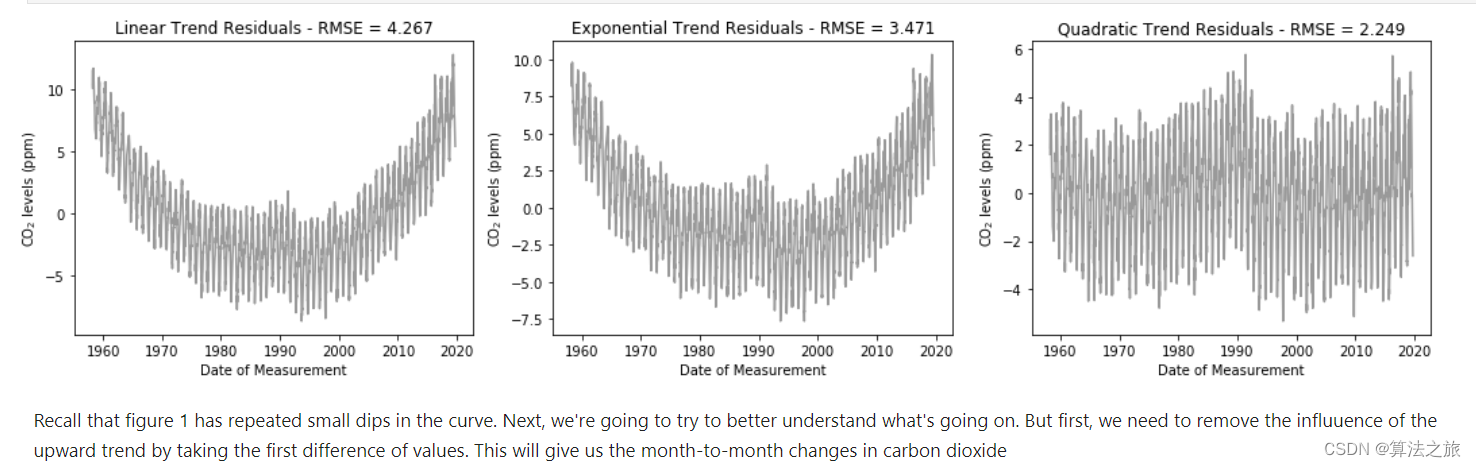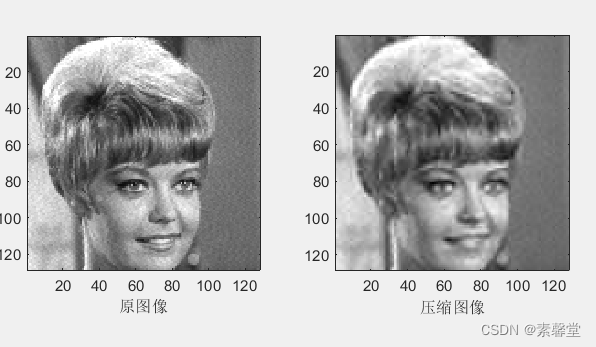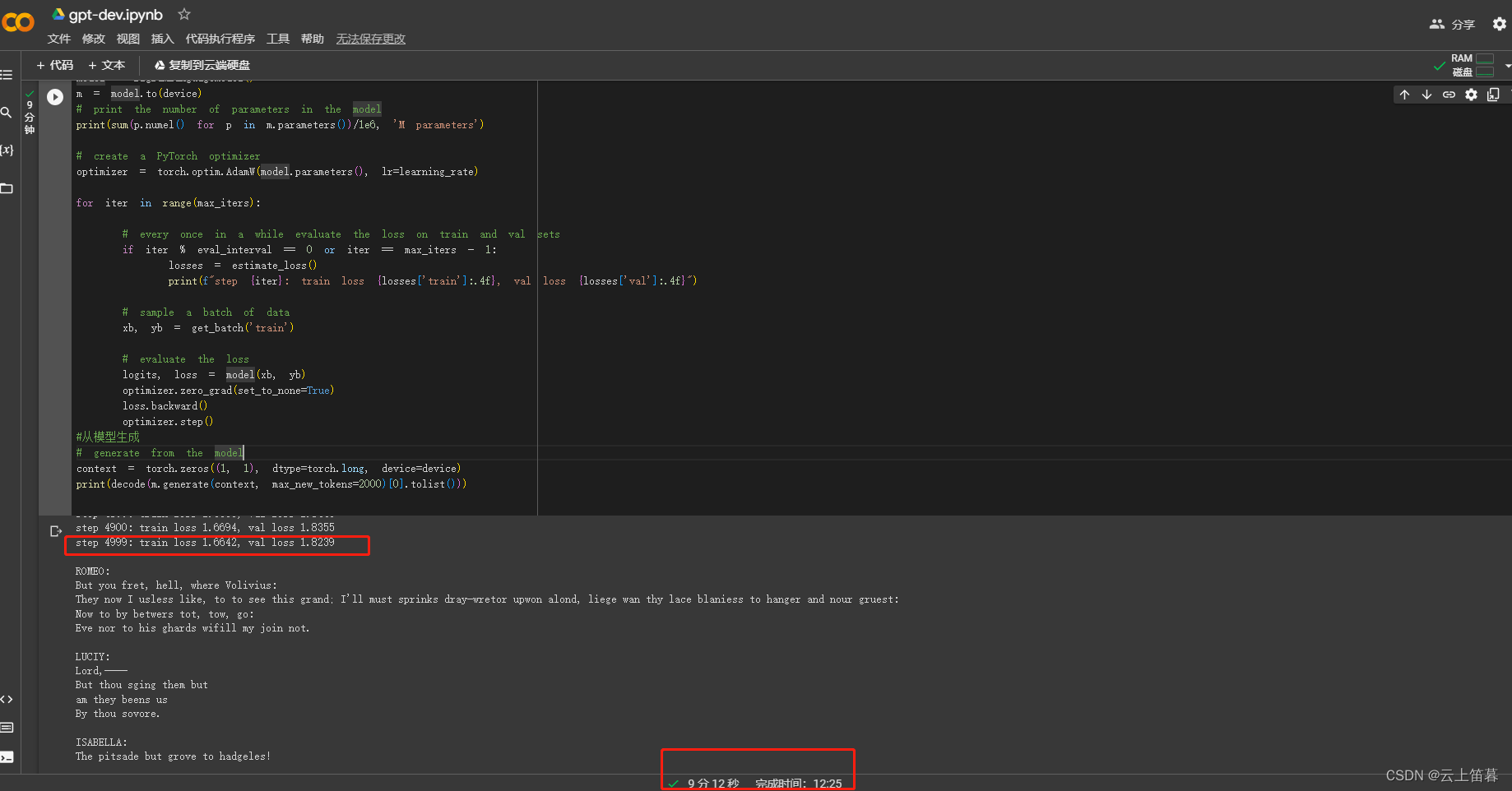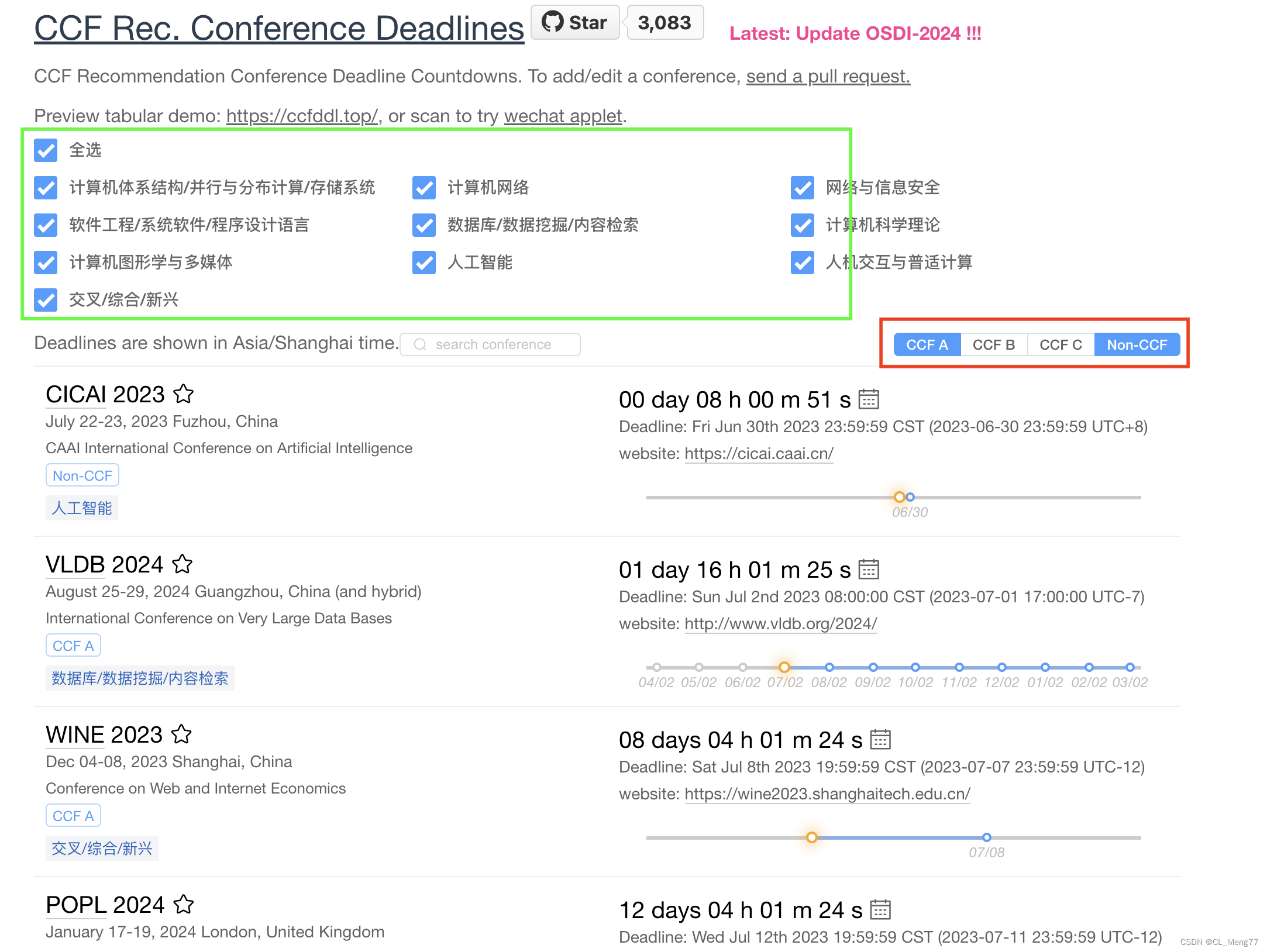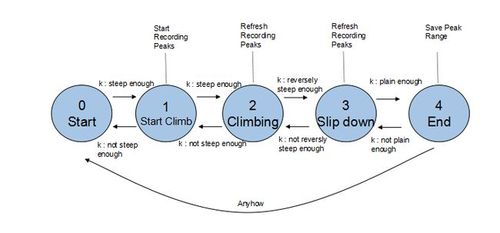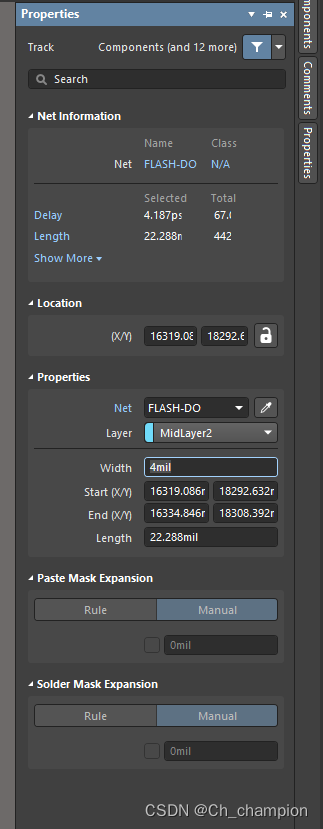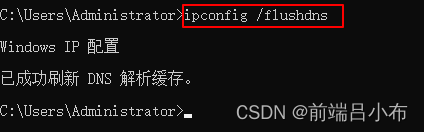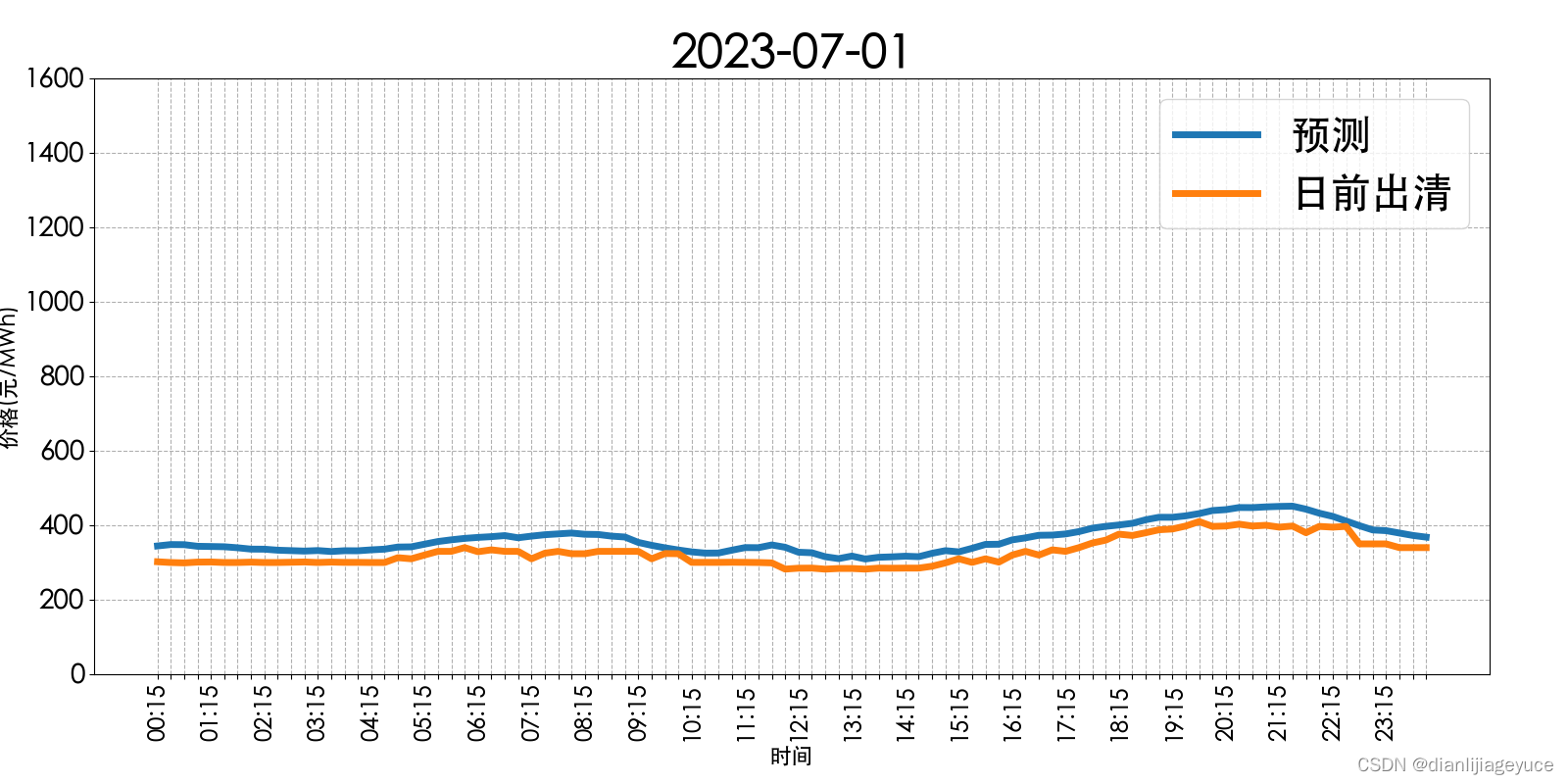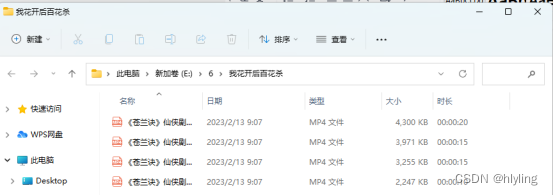文章目录
- 前言
- 一、如何给程序加断点,并调试
- 二、开始调试
- 1.断点查看
- 2.查看所有断点,去掉断点,批量去断点
- 3. 断点改值
- 4. 断点条件
- 总结
前言
在开发调试中,如果你不会debug调试,一般情况下,就只能控制台打印,然后一遍一遍重启了,所有debug是必不可少的技能,尤其当遇到问题的时候,可以清晰的看到代码每一步的执行过程,不仅如此,我们还能对于正在执行的代码值,做修改,以及给debug添加条件等等;
一、如何给程序加断点,并调试
- 加断点
这个很简单,在你想加断点的代码所在左键单击一下就行了
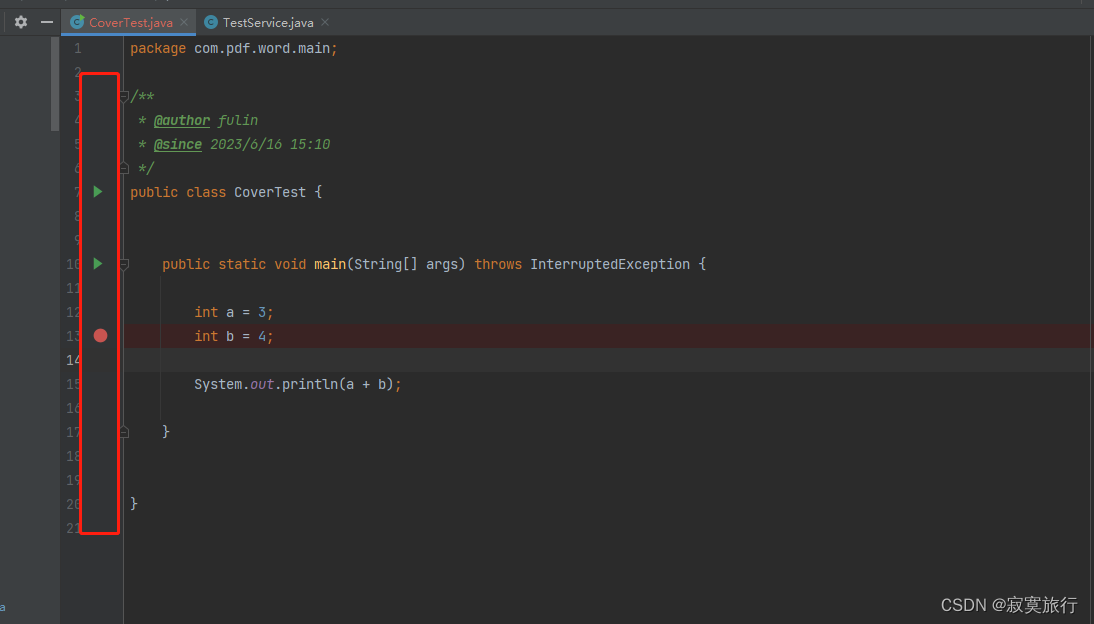
- 调试
如果是一个类,无论是类还是项目都需要通过debug模式运行;
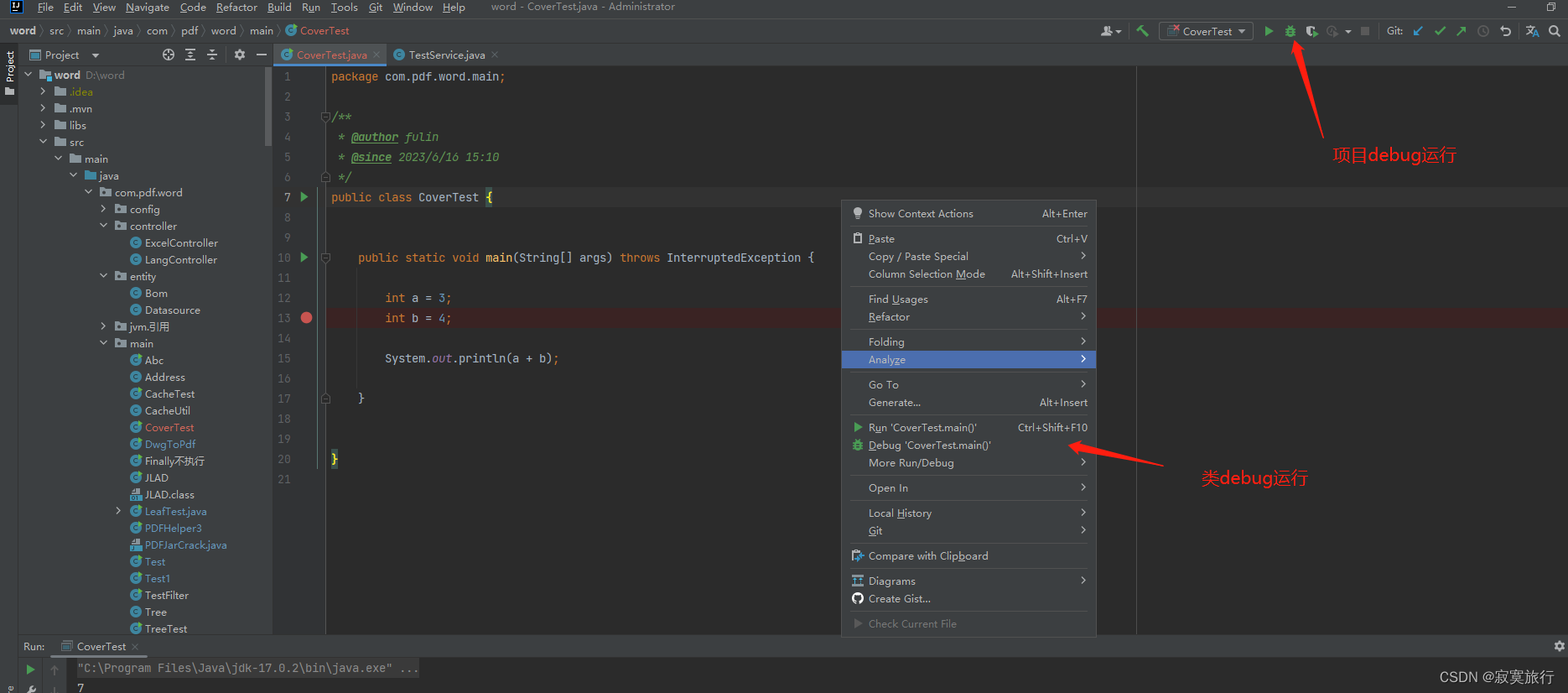
二、开始调试
1.断点查看
例如我debug运行这个类,程序会在断点处停下
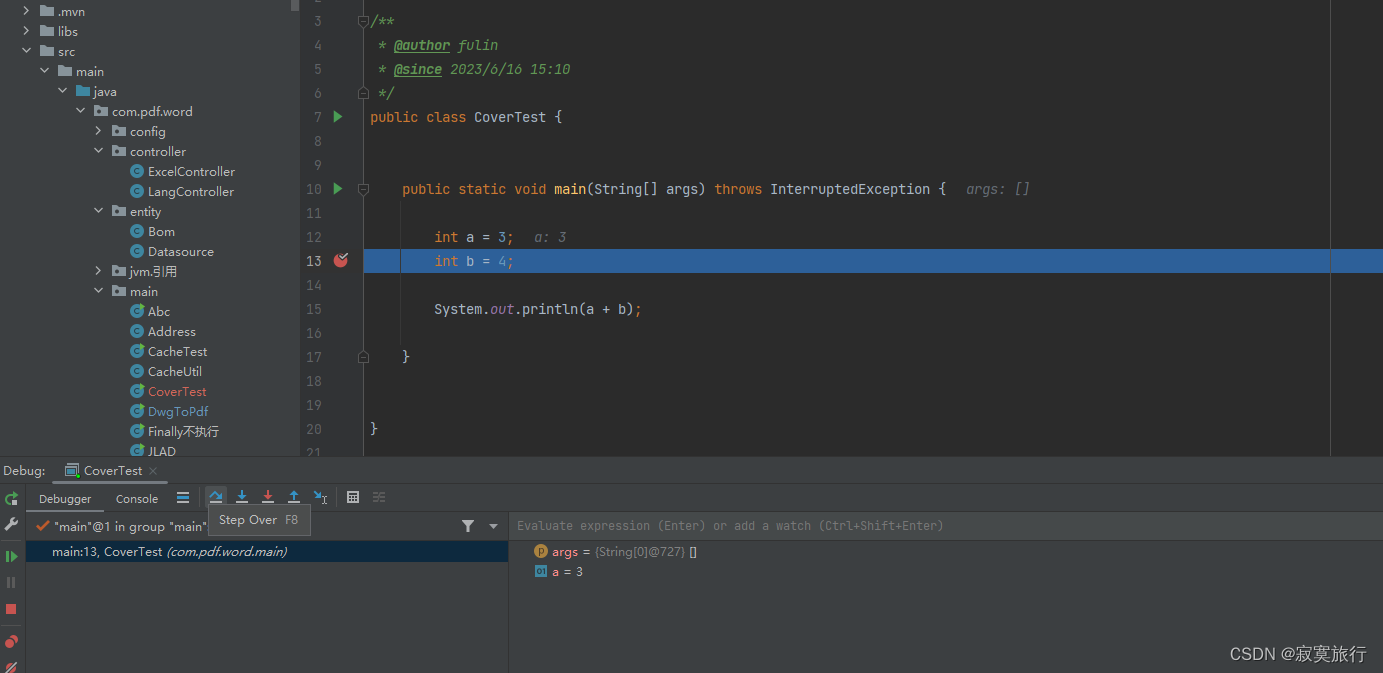
- 可以通过单击下一步,或者快捷键F8 单步执行
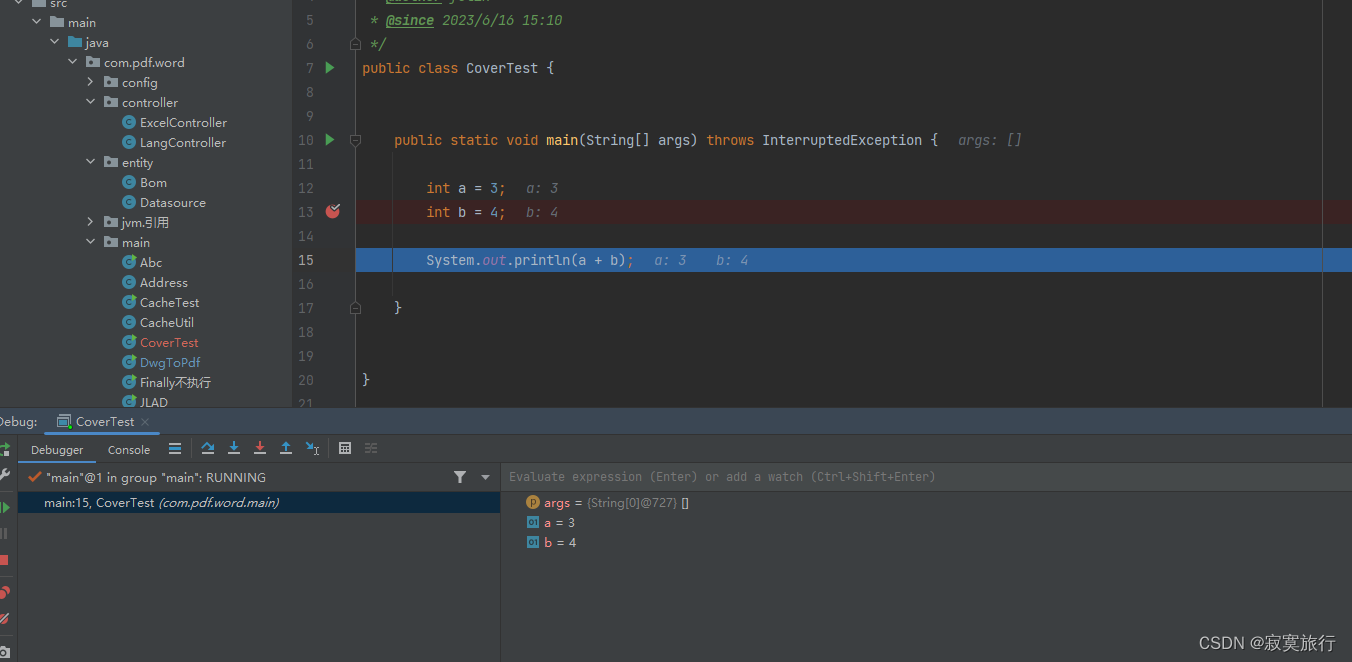
- F9 会跳过当前断点,直接放行
2.查看所有断点,去掉断点,批量去断点
- 单击 框选处,会弹出项目中的所有断点,可以选择去掉其中的断点
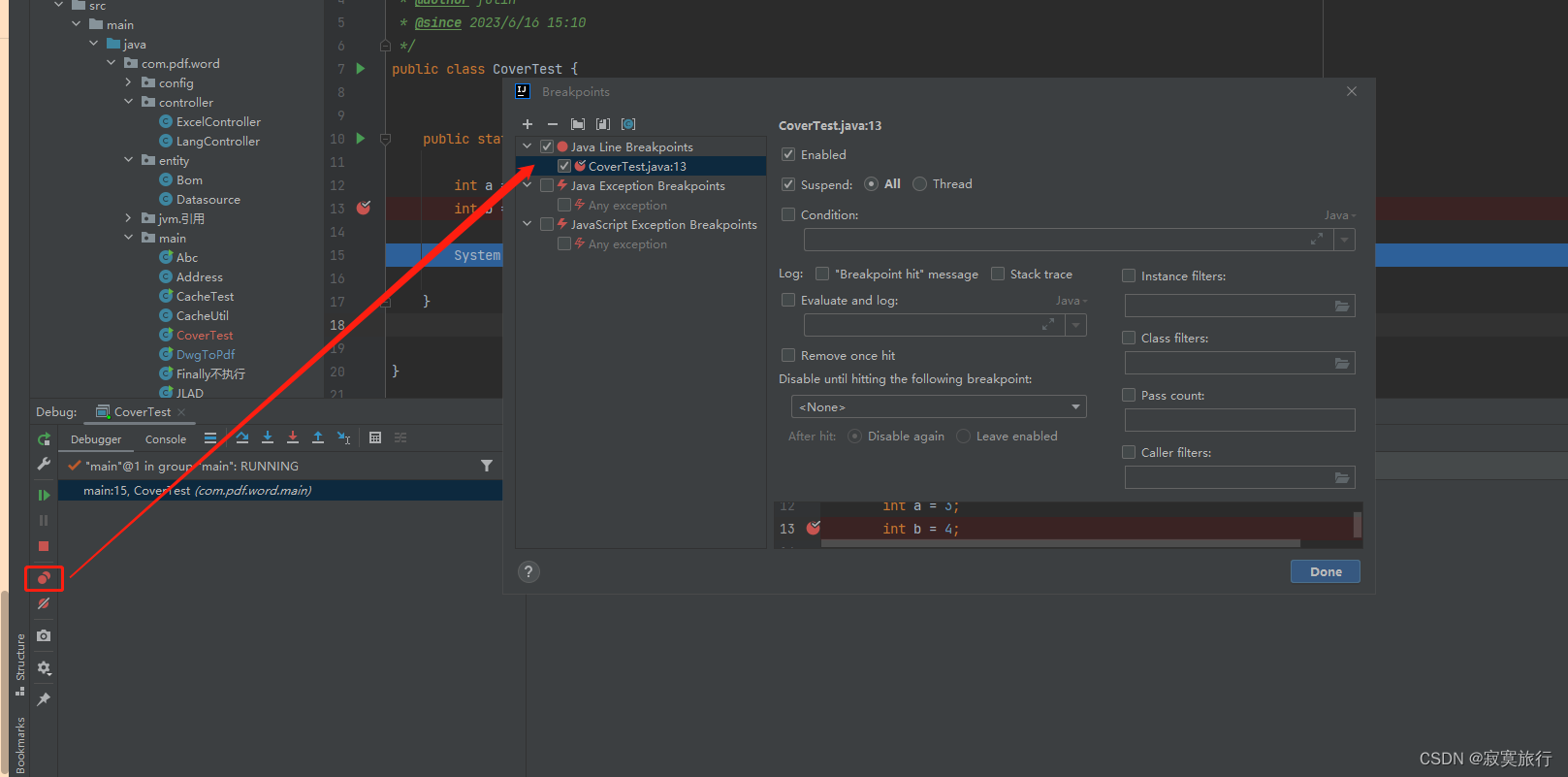
- 单击圆圈处,可以去掉这个断点,单击框选处,可以屏蔽项目中的所有断点,断点变灰,程序不会被拦截
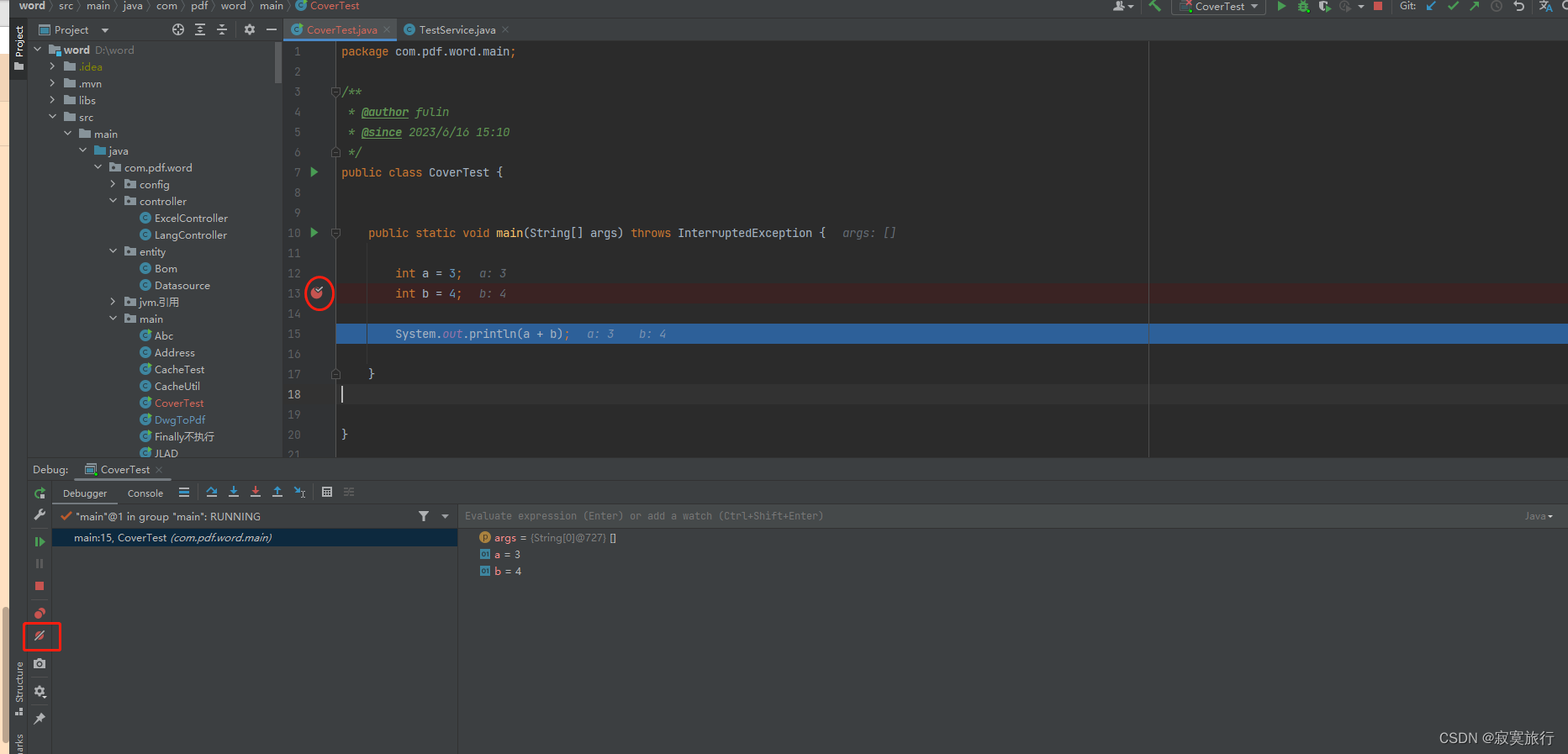
3. 断点改值
- 有时候需要改动程序中的值,但是还要重启好麻烦,dubug可以在正在运行的代码,改动其中的值,仅对这次运行有效;
- 选择要修改的变量
- 安快捷键 alt+f8 ,然后设置该变量值,对象也可以设置属性
- 点击Evaluate执行
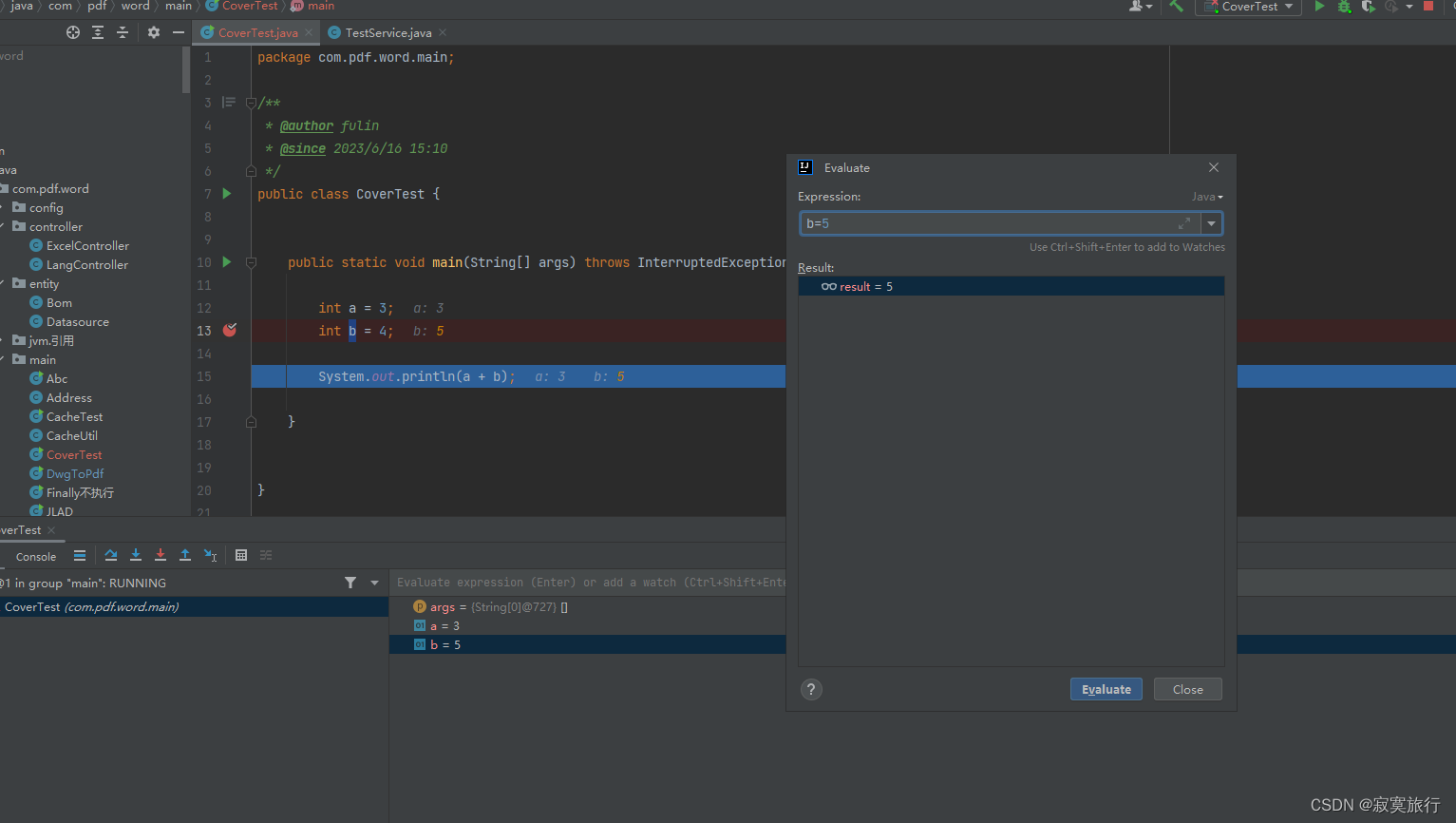
- 然后close 当前弹窗,继续执行,可以看到b = 5 ,那么最终结果将变为3+5 = 8
4. 断点条件
一般用于循环,例如,当循环到第四个的时候,那么断点调试
- 打断点
- 右键断点,在弹窗的condition中输入断点条件
- 单击done 执行
- debug运行,可以看到,会在i 为3 的时候,会进入调试
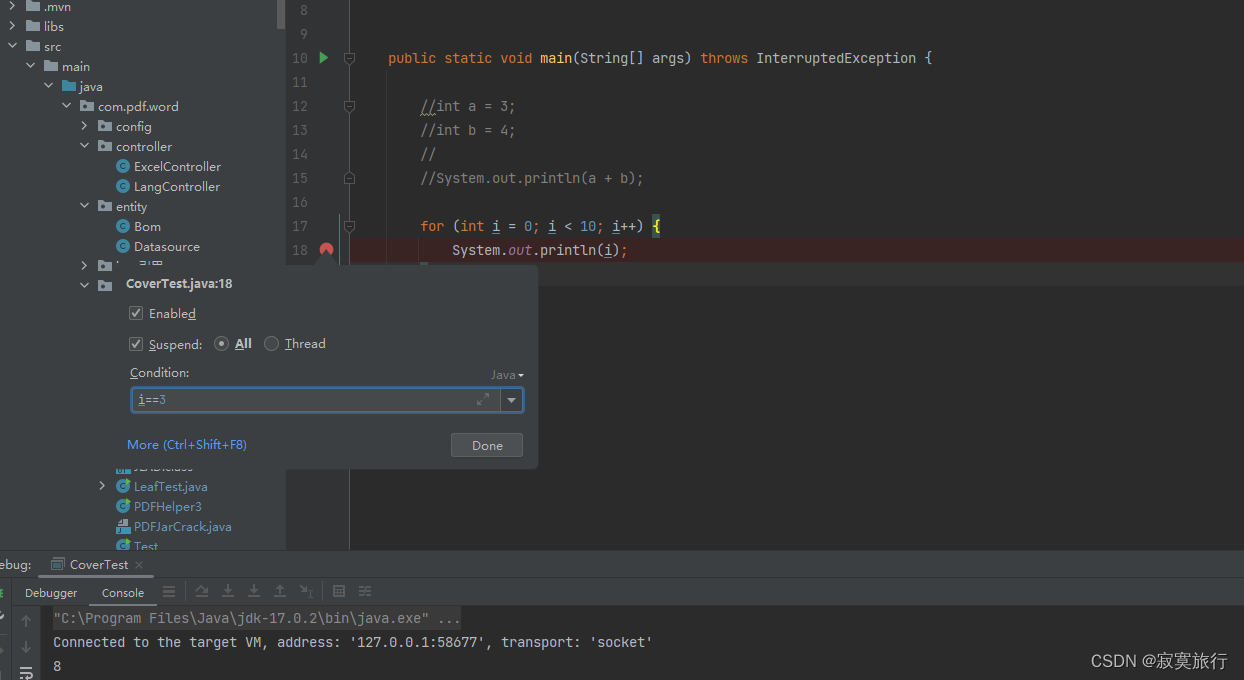
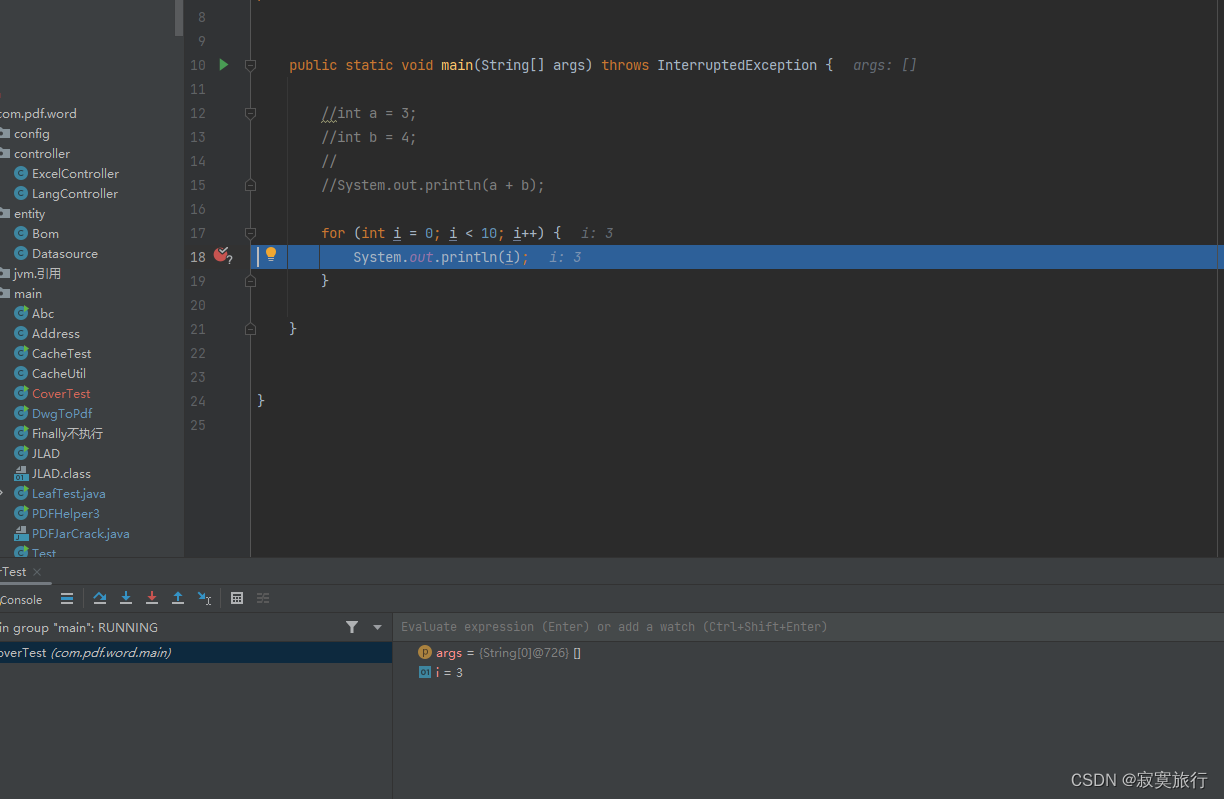
总结
这里简单的通过一个类的来讲述,断点的各种操作,然后如果是一个项目的话,操作与此基本一致,这里不在赘述,希望刚入门以及对于断点的高阶操作不熟悉的小伙伴可以学习后,在项目调试中如鱼得水~~,所有bug一目了然 !